「VOBファイルってどんなソフト使えば再生できるのでしょうか?また、異なるファイルに変換出来るのでしょうか?」
「VOBファイル再生方法を教えてください。DVDをレンタルしてきてWindows11/10のパソコンで動画を見ようとしているのですが、VIDEO_TSを再生しても途中で止まってしまい見れません。」
Yahoo知恵袋から上記の質問を見ました。VOBファイルを再生したいと考えている方は少なくありません。
VOBはDVDで使用される動画ファイル形式のため、そのままでは再生できないケースも多く、「WindowsやMacで再生できない」「スマホで視聴できない」といった悩みを持つユーザーも多いでしょう。
本記事では、VOBとは何かを分かりやすく解説するとともに、Windows・Macパソコン、さらにiPhoneやAndroidスマホでVOBファイルを再生する具体的な方法、再生できない時の対処法をご紹介します。パソコンやスマホでVOBファイルを快適に再生・視聴したい方は、ぜひ最後までご覧ください。

VOBファイル 再生
VOBファイル(Video Object file)とは、主にDVD-Video規格で使用される動画ファイル形式で、DVDディスク内の「VIDEO_TS」フォルダに保存されています。拡張子が「.vob」です。1本のVOBファイルには、映像・音声・字幕・メニュー情報など、DVD再生に必要な複数の要素がまとめて格納されています。主な内訳は以下の通りです。
| 種類 | 内容 | 補足説明 |
| 映像 | MPEG-2 | DVD-Videoの標準映像コーデック。現在ではやや旧式で、高圧縮・高互換の形式と比べると効率は低め |
| 音声 | AC-3(Dolby Digital) | DVDで最も一般的な音声形式。5.1chサラウンドに対応 |
| MPEG-1 Layer II(MP2) | 主に欧州向けDVDで使用される音声形式 | |
| LPCM(非圧縮音声) | 高音質だがファイルサイズが非常に大きい | |
| 字幕 | DVD Subpicture | 画像ベースの字幕。文字として編集・検索は不可 |
| 制御情報 | チャプター/メニュー/ナビゲーション | DVD再生時の操作や章分けを制御する情報 |
VOBファイルはDVD時代を支えた実績ある形式ですが、現代の再生環境では扱いにくい場面も少なくありません。一般的には、VOBファイルはWindowsメディアプレーヤーでは直接再生できないのです。
VOBファイルはDVD-Videoで使われている動画形式で、かつては広く利用されていました。しかし、現在の再生環境では再生できない・音が出ない・映像が乱れるなどの問題が発生することがあります。ここでは、主な原因と具体的な対処法を分かりやすく解説します。
VOBはMPEG-2をベースにしたDVD専用形式のため、Windows Media Playerや一部の標準プレーヤーでは正常に再生できない場合があります。
.vobの再生には、MPEG-2動画コーデックやAC3音声コーデックが必要です。PCにこれらが正しくインストールされていないと、VOB形式のファイルが再生されません。
具体的なケース:VOBファイルが再生はできるが音声が出ない・映像とずれる
VOBファイルは通常、IFO/BUPファイルとセットでDVD構造を形成します。単体で取り出されたVOBは、正しく再生できないことがあります。
コピーや転送の途中でエラーが発生すると、VOBファイルが破損し、再生できなくなります。
具体的なケース:VOBファイルが途中で止まる・再生できない
iPhoneやAndroidなどのモバイル端末は、VOB形式を標準サポートしていません。
現在の再生環境に合わせてVOBを扱うには、適切なプレーヤーや変換ソフトの選択が重要です。以下では、2026年最新版のVOBファイル対応の再生プレーヤーと、高画質で変換できるおすすめソフトを詳しく見ていきましょう。
このセクションでは、筆者が実際に経験したことがある二つのVOBファイル再生ソフトをご紹介します。ご参考になれば幸いです。
「AnyMP4 ブルーレイプレーヤー」は実用的なメディアプレーヤーで、自由にVOBファイルを再生できます。WindowsバージョンはWindows11/10などのシステムで作動できます。また、Macバージョンを使用して、MacでVOBファイルを再生することもできます。VOB以外、M2TS、MXF、MP4、WMV、MOVなどの様々な動画、さらにDVDディスク、ブルーレイディスクなども流暢に再生できます。
ブルーレイプレーヤーでVOBファイルを再生する手順
「AnyMP4 ブルーレイプレーヤー」をダウンロード、起動してから、「ファイルを開く」ボタンをクリックして、再生したいVOBファイルを選択してください。或いは、直接的にVOBファイルをブルーレイプレーヤーソフトのメインインターフェースにドラッグします。
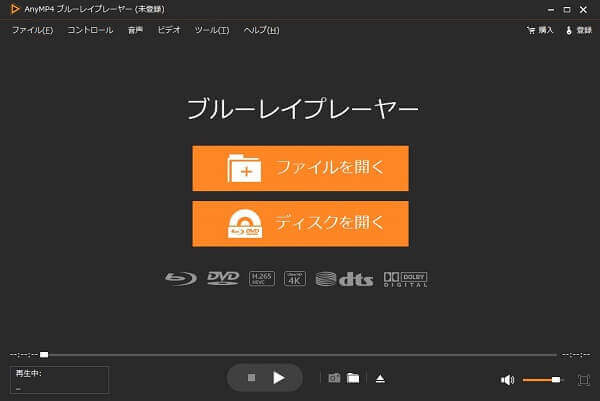
AnyMP4 ブルーレイプレーヤー
ファイルを追加してから自動的にロードされます。しばらく待つと、Windows10/11でVOBファイルを再生できます。また、再生する中、スナップショット機能を利用して好きな画面を撮ることもできます。
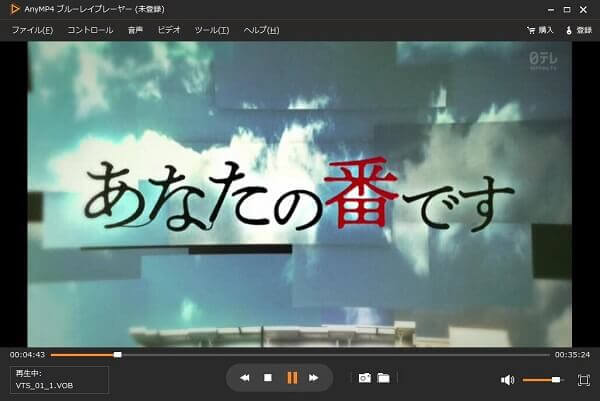
Windows10/11でVOBファイルを再生
メリット:
デメリット:
操作はわずか2ステップと非常に簡単です。 「AnyMP4 ブルーレイプレーヤー」は分かりやすいインターフェース設計で、初心者でもスムーズに操作できます。また、VOB再生フリーソフトでは非対応なDRM保護付きコンテンツの再生機能も備えており、実用性の高いプレーヤーと言えるでしょう。無料試用版も用意されています。ぜひ、実際に試してみてください。
VLC Media Playerは多くのメディア形式やストリーミングプロトコルに対応する高機能なウィンドウズメディアプレイヤーです。Blu-rayやDVD、音楽CDの各メディアの再生や、多様な形式の動画・音楽を再生できます。内層の強大な動画編集機能で、動画/DVD/ブルーレイの色相、明るさなどの動画効果、そしてオーディオエフィクトから圧縮率、スペーシャライザなどを調整できます。では、VLC Media PlayerでVOBファイルの再生する方法を紹介します。
VLC Media PlayerでVOBファイルを再生する手順
ここにクリックして、VLC Media Playerのダウンロードページからソフトをダウンロードして実行してください。「メディア」>「ファイルを開く」からVOBファイルをVLCに追加してください。
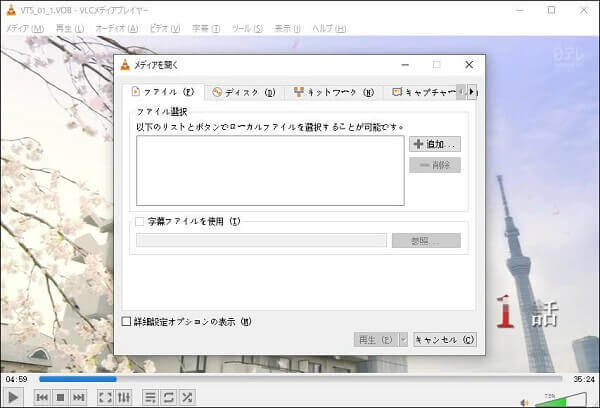
VOBをVLCに追加
VLC Media Playerの具体的な再生モードを了解したいなら、画面の上部に「再生」をクリックして、ポップアップした画面にボタンの利用方法を説明しています。ここには動画の再生速度も調整できます。VOBを再生するなら、再生ボタンをタップして再生開始します。
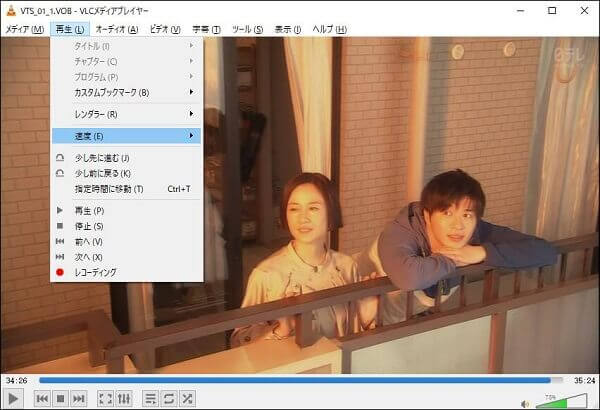
VLCでVOBを再生
VLC Media Playerソフトインタフェース画面の上部から「オーディオ」、「ビデオ」、「字幕」、「ツール」などの機能を利用して動画の再生効果をニーズに応じて調整できます。
メリット:
デメリット:
VLC Media Playerは無料でVOBを再生できる点が魅力ですが、操作画面がやや古く、多機能ゆえに初心者には扱いにくい一面もあります。さらに、4K動画の再生時に動作が不安定になることや、AACS/BD+などのコピーガード付きBlu-rayを単体で解除できない点も注意が必要です。VLC メディアプレイヤーでVOBを再生できない場合や、より簡単かつ安定して多くの動画形式を再生したい方には、「AnyMP4 ブルーレイプレーヤー」が適しています。
再生環境を選ばず、画質を保ったまま視聴したい場合は、VOBをMP4に変換する方法が最も安定した解決策です。「AnyMP4 DVD リッピング」はWindows10/11・Macパソコンに対応し、DVDのVOBファイルをMP4、MKV、FLV、M4V、WMV、MP3、WMA、WMVなど普通のビデオに変換します。もしより多くのデバイスで直接に再生したいなら、ビデオファイルに変換する必要があります。DVDディスク/フォルダ/ IFOファイルを動画に変換する時、出力形式を設定すると、すぐにビデオ/オーディオの形式で動画を作成し、デジタルデバイスで再生することができます。
VOB 変換ソフトをインストールする
下の無料ダウンロードボタンをクリックして、「AnyMP4 DVD リッピング」をPCにダウンロード、インストールします。Mac版とWindows版に分かれますので、PCに応じて選択してください。
VOBファイルを読み込む
インターフェースの左上隅の「DVDをロード」ボタンをクリックしてVOBファイルを追加します。また、DVDフォルダ或いはIFOファイルをロードすることでVOBを読み込みます。
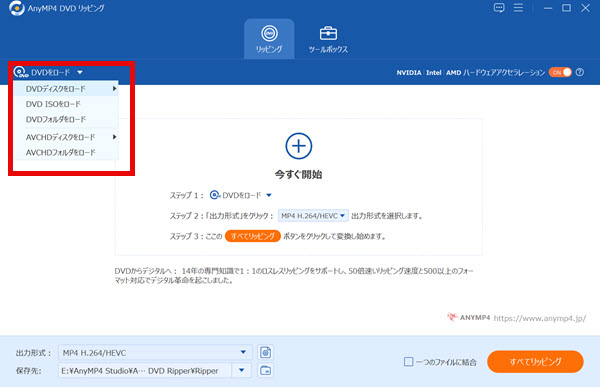
DVDをロード
出力形式を選択
右側の「出力形式」のドロップダウンメニューから変換したいフォーマットを選択します。後は、保存先のフォルダをクリックしてビデオファイルを保存したいところを選択します。そして、「すべてリッピング」をクリックして、VOBファイルからMP4へ変換してはじめます。変換完了後、このファルダでビデオを取得できます。

出力形式を選択
以上はVOBファイルを動画形式に変換する方法です。変換したビデオをケーブルでAndroid&iPhoneに転送でき、スマホで快適に視聴できます。ぜひ、お試してみてください!
VOBファイルを開くには、VLC Media Playerや「AnyMP4 ブルーレイプレーヤー」のような多機能な無料プレイヤーを使うか、Windows Media Playerでコーデックを更新する方法、またはMP4など互換性のある形式に変換する方法があります。VOBはDVDビデオのコンテナ形式で、通常はMPEG-2ストリームなので、これに対応したソフトが必要です。
これらの方法で、VOBファイルを再生できるはずです。まずはVLC Media Playerを試してみるのが一番おすすめです。
MacでVOBファイルが再生できない主な理由は、標準のQuickTime Player がVOB形式(DVDビデオ用)に対応しておらず、必要なコーデック(MPEG-2など)が内蔵されていないためです。VOBはDVDビデオ規格のコンテナ形式で、「AnyMP4 ブルーレイプレーヤー」なような専用の再生ソフトや、VLC Media Playerのような互換性の高いサードパーティ製プレーヤーをインストールしない限り、Macでは直接再生が難しいのです。
これらの対策を行うことで、MacでもVOBファイルを再生できるようになっていただければうれしいです。
| 項目 | VOB | MP4 |
| 主な用途 | DVDビデオ | 汎用(Web、ストリーミング、スマホなど) |
| 圧縮率/サイズ | 低い/大きい (MPEG-2) | 高い/小さい (H.264/H.265) |
| 互換性 | 低い(DVD向け) | 非常に高い(ほとんどのデバイス) |
| 機能 | メニュー構造なども格納可能 | シンプルな動画・音声・字幕 |
VOBはDVD専用の動画形式で映像・音声・字幕・メニュー構造を格納し、MPEG-2でファイルサイズが大きく汎用性が低いです。
一方、MP4は高圧縮率コーデック(H.264/H.265)を採用し、高画質・小容量でPC・スマホ・ストリーミングなど幅広く互換性があり、現代の主流形式です。VOBをMP4に変換すると、デバイスを選ばず扱え、ファイルサイズも小さくなり、共有・編集・ストリーミングが容易になります。
また、DVDプレーヤー以外、PC、スマホやテレビなどより多くのデバイスで自由にVOBファイルを再生したい場合、「AnyMP4 DVD リッピング」という強力な変換ソフトの利用もおすすめします。次回で、VOBの再生にお困りません!
本記事では、実際の使用経験をもとに、VOBファイルの再生方法や、再生できない原因とその対処法について詳しく解説しました。VOBの再生以外にも、IFO動画を再生やISO/TSなどの動画を上記の方法で再生します。
特に、Windows 11/10・MacパソコンでVOBファイルを高画質かつ安定して再生したい方には、「AnyMP4 ブルーレイプレーヤー」を強くおすすめします。本ソフトは、長年にわたり動画・光学ディスク分野で実績を持つ開発元によって提供されており、VOBをはじめ、ブルーレイディスク/フォルダ/ISOイメージファイル、さらにMP4・FLV・MTSなど多くの動画形式に対応しています。コピーガード解除機能も備えているため、地域や国を問わず、市販・レンタルDVDやブルーレイディスク/フォルダ/ISOファイル/IFOファイルを再生できる点も信頼性の高いポイントです。
また、DVDプレーヤーに限らず、PC・スマホ・テレビなど、より多くのデバイスでVOBファイルを自由に視聴したい場合は、「AnyMP4 DVD リッピング」のような専門性の高い変換ソフトを活用することで、再生互換性を大きく向上させることができます。適切なツールを選択すれば、VOBファイルの再生に悩む必要はありません!
推薦文章

このページには、BDMVから動画を抽出して、MP4、AVIなどの様々なデバイスで見える動画形式に変換する方法をみんなにご紹介いたします。

このページには、使いやすいと思うDVD ISO 作成ソフトをみんなにご紹介いたします。また、ISOについてのことも簡単にご説明いたします。

DVDビデオデータを格納するVideo_TSをよく交換性の高いISOに変換して、広くマルチメディアで使用され再生する可能ですか?このページではVideo_TSをISOに変換する方法を紹介します。

このページでは感動アニメDVDをリッピングする方法をみんなにご紹介いたします。また、人気の感動、泣けるアニメもランキング形式でご紹介したいと思います。